
Ark: Survival Evolved on peli, jossa sinun on selviydyttävä maailmassa, joka on täynnä vaeltavia dinosauruksia. Tämä on viimeisin muutama päivä sitten julkaistu peli, "varhaisen pääsyn pelin" versio sisältää paljon bugeja ja ongelmia.
Ark: Survival Evolved -pelaajat kohtaavat monia ongelmia, kuten näytön latausongelma, pelin satunnainen kaatuminen, pelin käynnistämättä jättäminen, alhainen FPS-ongelma ja muut. Tästä artikkelista löydät ratkaisut kaikkiin Ark: Survival Evolved -sovellukseen liittyviin ongelmiin.
Mutta ennen sitä tarkista pelin järjestelmävaatimukset. Jos järjestelmäsi ei vastaa pelin vaatimuksia, saatat kohdata tällaisia virheitä.
Ark Survivalin pelaamisen järjestelmävaatimus kehittynyt
Minimi
- Käyttöjärjestelmä: Windows 7 tai Windows 8
- Prosessori: 2 GHz Dual-Core 64-bittinen CPU
- Muisti: 4000 MB RAM
- Grafiikka: DirectX11-yhteensopiva GPU ja 1 Gt Video RAM-muistia
- DirectX: versio 11
- Kiintolevy: 20000 MB
Suositeltava
- Käyttöjärjestelmä: Windows 10 64
- Prosessori: Intel Core i5-4670K 3.4GHz / AMD Ryzen R5 1500X
- Grafiikka: AMD Radeon RX 470 4GB or NVIDIA GeForce GTX 1050 Ti 4GB
- Järjestelmämuisti: 8 GB RAM
- Tallennustila: 60 Gt kiintolevytilaa
- DirectX 11 -yhteensopiva näytönohjain
Kuinka korjata Ark: Survival Evolved -pelivirheet?
#1: Ark: Survival Evolved Low FPS
Matala FPS on yksi tämän pelin suurista ongelmista, koska se vaikuttaa koko peliistuntoon. Päästäksesi eroon tästä, napsauta hiiren kakkospainikkeella pelin nimeä (ARK) Steamissa ja muuta käynnistysasetuksiksi "-sm4". Tällä voit parantaa Low FPS:ää.
Jos yllä mainittu vaihe ei auta Ark: Survival Evolved -ongelman korjaamisessa, kokeile Game Boosteria lisätäksesi alhaista FPS:ää.
- Se tehostaa peliä.
- Älä koskaan häviä pelastuspeliä uudelleen.
- Koe parannettu PC-pelaaminen.
- Ikuista parhaat pelihetkisi
- Hanki parempi FPS-nopeus.
#2: Appcrash-virhe
Monet pelaajat kamppailevat Appcrashin kanssa. Voit korjata tämän ongelman vaihtamalla yhteensopivuustilaksi Service Pack 1. Tee näin:
- Napsauta hiiren kakkospainikkeella pelin suoritettavaa kansiota Steam/SteamApps/common/ARK: Survival Evolved -kansiossa > ja siirry sitten Muuta tästä yhteensopivuustilaksi Windows Service Pack 1.
Tekemällä tämän sovelluksen kaatumisvirhe ja arkin kaatuminen korjaavat pelin.
#3: Loputon latausnäyttö
Tämä ongelma koskettaa laajasti monia pelaajia. Korjaa se aina valitsemalla viralliset palvelimet, koska ne näyttävät toimivan paljon paremmin. Alhaisen RAM-muistin vuoksi lataaminen vie joskus enemmän aikaa. Varmista siis, että järjestelmässäsi on vähintään 4 Gt pelin suorittamiseen.
#4: Huono suorituskyky Nvidia-korteilla
Joskus huonot näytönohjaimet voivat vaikuttaa koko peliistuntoon. Voit korjata tällaiset ongelmat noudattamalla alla olevia vaiheita:
- Siirry kohtaan Nvidian ohjauspaneeli -> 3D-asetukset
- Poista käytöstä joitakin näistä vaihtoehdoista, kuten Ambient Occlusion, Antialiasing ja paljon muuta.
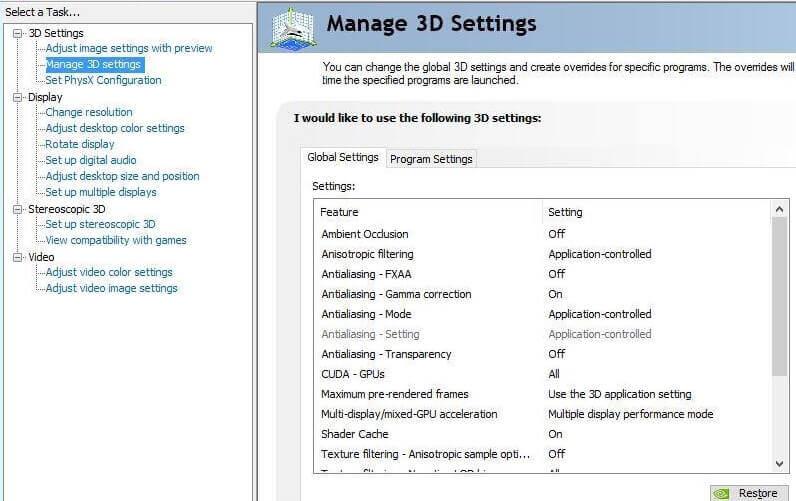
- Napsauta Tallenna ja käynnistä peli uudelleen.
Tämä saattaa parantaa Nvidia- ohjainkortin ja pelisi suorituskykyä .
#5: Korjaa Ark: Survival Evolved No Audio Issue
Tämä tapahtuu, kun käytät peliä erittäin vähän muistia -tilassa. Jos valitset tämän tilan, peli yrittää säilyttää muistin kaikin mahdollisin tavoin ja suorittaa pelin äänen kanssa. Joten, aja pelisi normaalitilassa ja yritä päivittää äänikortin ajurit. Kokeile Driver Easy -päivitysohjainta, se päivittää automaattisesti äänen, grafiikan ja muut ohjaimiin liittyvät ongelmat.
#6: Ark Survival Evolved Crashing Issue
Jos sinulla on Nvidia-kortti, pelaajat ovat ilmoittaneet, että voit korjata pelin satunnaiset kaatumiset valitsemalla PhysX-prosessorin Nvidian ohjauspaneelista:
- Avaa Nvidia Control Panel .
- Siirry kohtaan 3D-asetukset > Aseta PhysX-kokoonpano
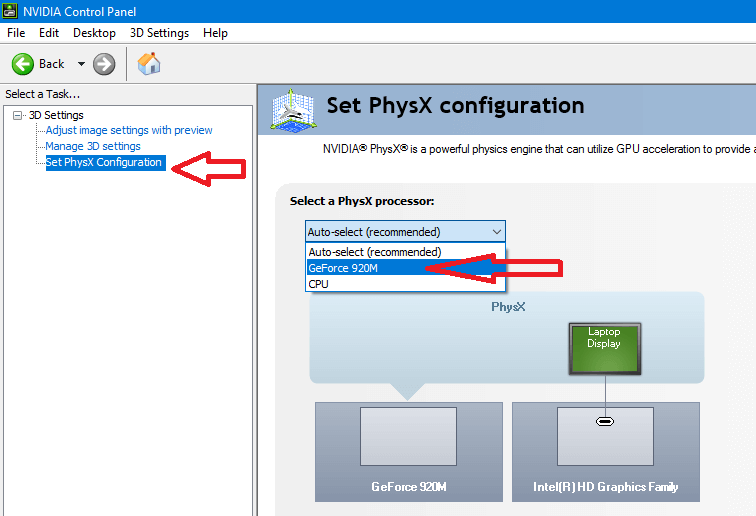
- Valitse PhysX-prosessori ja valitse näytönohjain automaattisen valinnan sijaan
- Tallenna muutokset ja käynnistä peli uudelleen
Nämä vaiheet korjaavat arkin selviytymisen kehittämän kaatumisen helposti.
#7: Muuta käynnistysasetuksia
Toinen ratkaisu kuvanopeusongelmien korjaamiseen ARK: Survival Evolvedissa on muuttaa pelin käynnistysasetuksia. Noudata näitä ohjeita:
- Avaa Steam ja löydä ARK: Survival Evolved -peli kirjastostasi.
- Napsauta hiiren kakkospainikkeella ARK: Survival Evolved ja valitse Ominaisuudet .
- Napsauta Yleisesti-välilehteä Aseta käynnistysasetukset -painiketta.
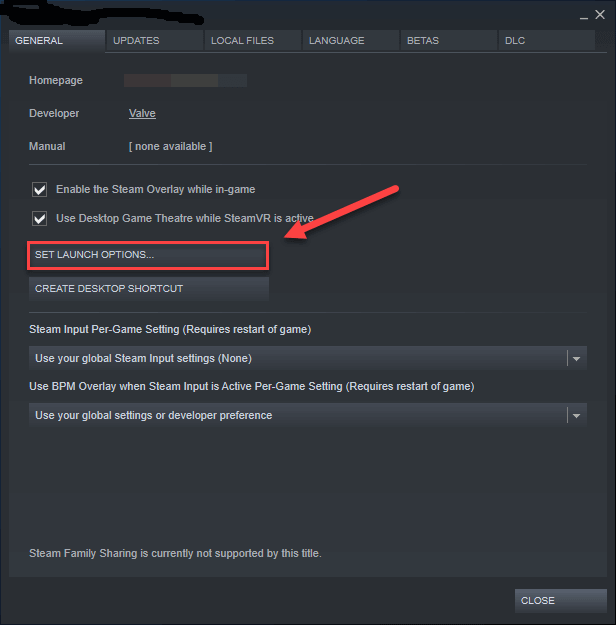
- Kirjoita -USEALLAVAILABLECORES -sm4 -d3d10 syöttökenttään ja tallenna muutokset.
Kun olet muuttanut laukaisuasetuksia, et enää kohtaa laukaisuongelmaa, ja myös arkin selviytymiskehityksen aiheuttama kaatumisongelma korjataan.
#8: Ark Fatal Error Fix
Arkin selviytymisessä tapahtuu kohtalokas virhe puuttuvien tai viallisten pelitiedostojen vuoksi. Tämän kohtalokkaan virheen korjaamiseksi sinun on asennettava uusimmat grafiikkaohjaimet ja tarkistettava pelitiedostojen eheys.
Tarkista pelitiedostojen eheys noudattamalla ohjeita:
- Mene steam-kirjastoon
- Napsauta hiiren kakkospainikkeella Ark Survival -peliä ja valitse ominaisuudet
- Napsauta paikalliset tiedostot -välilehteä
- Valitse pelitiedostojen eheyden tarkistaminen
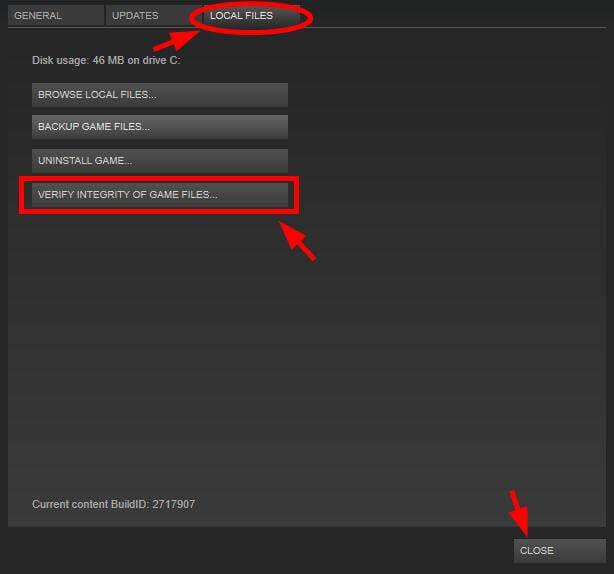
- Anna vahvistusprosessin nyt tarkistaa pelin ja tietyn pelin ladatut tiedostot.
- Jos Steam löysi viallisia tai puuttuvia tiedostoja, se näyttää virheilmoituksen X tiedostoa ei voitu vahvistaa ja ne hankitaan uudelleen .
- Se osoittaa, että joko jotkin tiedostot on poistettu tai vioittuneet sijainnista
- Napsauta Sulje -painiketta ladataksesi tai korvataksesi puuttuvat tiedostot.
Kun olet suorittanut yllä olevat vaiheet ja saanut puuttuvat pelitiedostot, se auttoi sinua saamaan Arkin kohtalokkaan virheen korjauksen helposti.
Johtopäätös
Nämä olivat siis ratkaisuja Ark: Survival Evolvedin virheisiin . Suorita vaiheet huolellisesti päästäksesi eroon näistä virheistä, jotta voit pelata peliä helposti.
Joskus käy niin, että PC-ongelmien vuoksi pelaajat kohtaavat pelivirheitä ja yritä sitten käyttää PC Repair Toolia pelataksesi peliä virheetön. Tämä työkalu ei vain korjaa pelivirheitä, vaan myös korjaa kaikentyyppisiä rekisteriin, DLL:iin, sovelluksiin, peleihin liittyviä virheitä ja parantaa vanhan tietokoneesi suorituskykyä.
Toivon, että yllä olevat ratkaisut auttoivat sinua korjaamaan kaikki virheet ja tekemään pelaamisestasi hauskaa entiseen tapaan.
Bonus: Tarkista pelitiedostojen eheys
Vioittuneet tai puuttuvat pelitiedostot laukaisevat usein ARK-kaatumiset ja jumittumisen. Onneksi Steam ja Epic Games mahdollistavat asennustiedostojen tarkistamisen vaurioituneiden tiedostojen havaitsemiseksi ja palauttamiseksi.
Steamille:
- Avaa kirjastosi Steamissa.
- Napsauta hiiren kakkospainikkeella ARK Survival Evolved ja valitse Ominaisuudet.
- Siirry kohtaan Paikalliset tiedostot ja napsauta Tarkista pelitiedostojen eheys.
Epic Gamesille:
- Avaa kirjastosi Epic Games Launcherissa.
- Napsauta hiiren kakkospainikkeella ARK ja valitse Vahvista.
Anna vahvistusprosessin suorittaa loppuun. Kaikki tunnistetut ongelmat korjataan automaattisesti.
![Xbox 360 -emulaattorit Windows PC:lle asennetaan vuonna 2022 – [10 PARHAAT POINTA] Xbox 360 -emulaattorit Windows PC:lle asennetaan vuonna 2022 – [10 PARHAAT POINTA]](https://img2.luckytemplates.com/resources1/images2/image-9170-0408151140240.png)

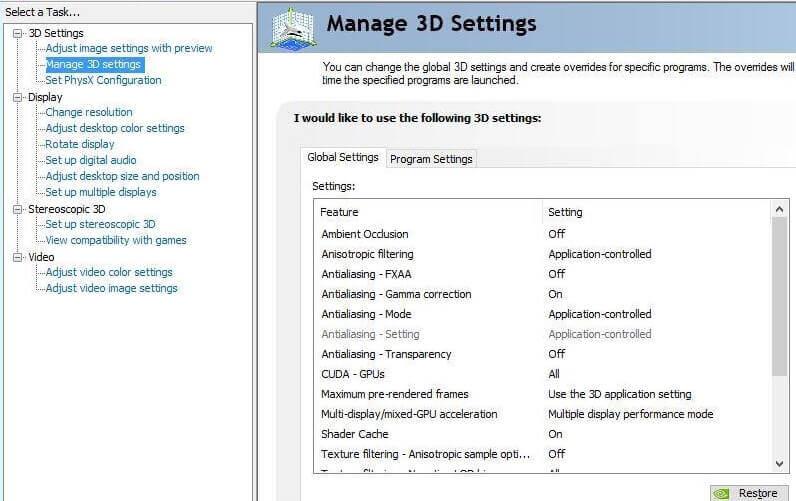
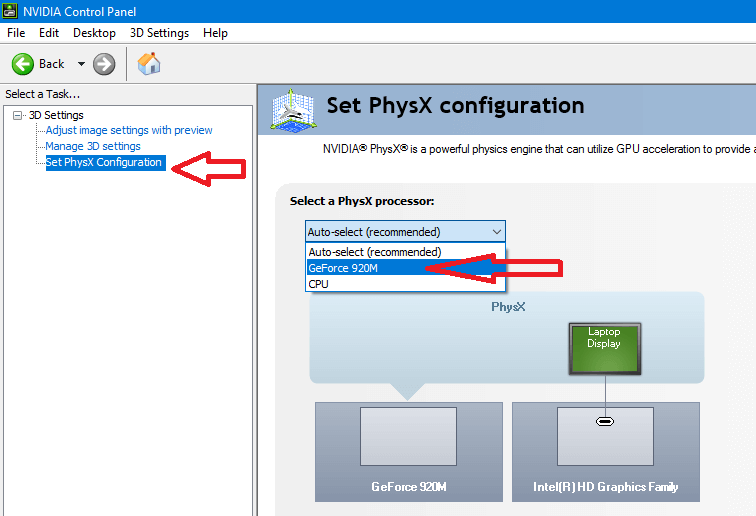
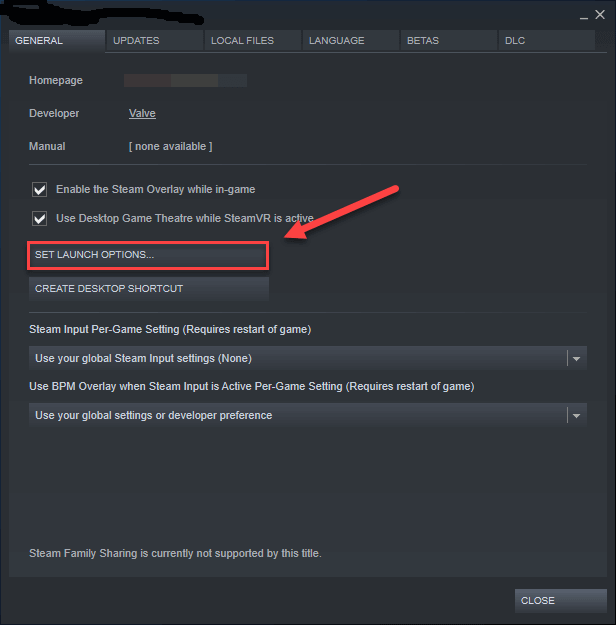
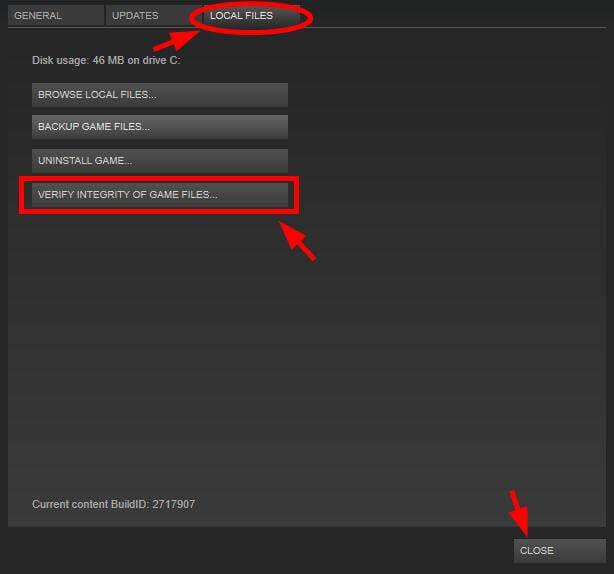
![[100 % ratkaistu] Kuinka korjata Error Printing -viesti Windows 10:ssä? [100 % ratkaistu] Kuinka korjata Error Printing -viesti Windows 10:ssä?](https://img2.luckytemplates.com/resources1/images2/image-9322-0408150406327.png)




![KORJAATTU: Tulostin on virhetilassa [HP, Canon, Epson, Zebra & Brother] KORJAATTU: Tulostin on virhetilassa [HP, Canon, Epson, Zebra & Brother]](https://img2.luckytemplates.com/resources1/images2/image-1874-0408150757336.png)

![Kuinka korjata Xbox-sovellus, joka ei avaudu Windows 10:ssä [PIKAOPAS] Kuinka korjata Xbox-sovellus, joka ei avaudu Windows 10:ssä [PIKAOPAS]](https://img2.luckytemplates.com/resources1/images2/image-7896-0408150400865.png)
